Inicio > Impresión independiente > Transferir plantillas u otros datos de la computadora a la impresora (Windows)
Transferir plantillas u otros datos de la computadora a la impresora (Windows)
- Conecte la impresora y la computadora con un cable USB y luego encienda la impresora.
- Inicie P-touch Editor
 .
. Haga clic en o haga doble clic en el icono P-touch Editor en el escritorio.
- NOTA
-
Según el sistema operativo de su computadora, es posible que se cree la carpeta Brother P-touch.
- Asegúrese de que el nombre de su modelo está seleccionado en la pantalla de inicio.
- Abra la plantilla que desea o cree un nuevo diseño.
- Haga clic en .Aparecerá la ventana de transferencia. La plantilla u otros datos se enumeran en la ventana bajo Nombre de transferencia.
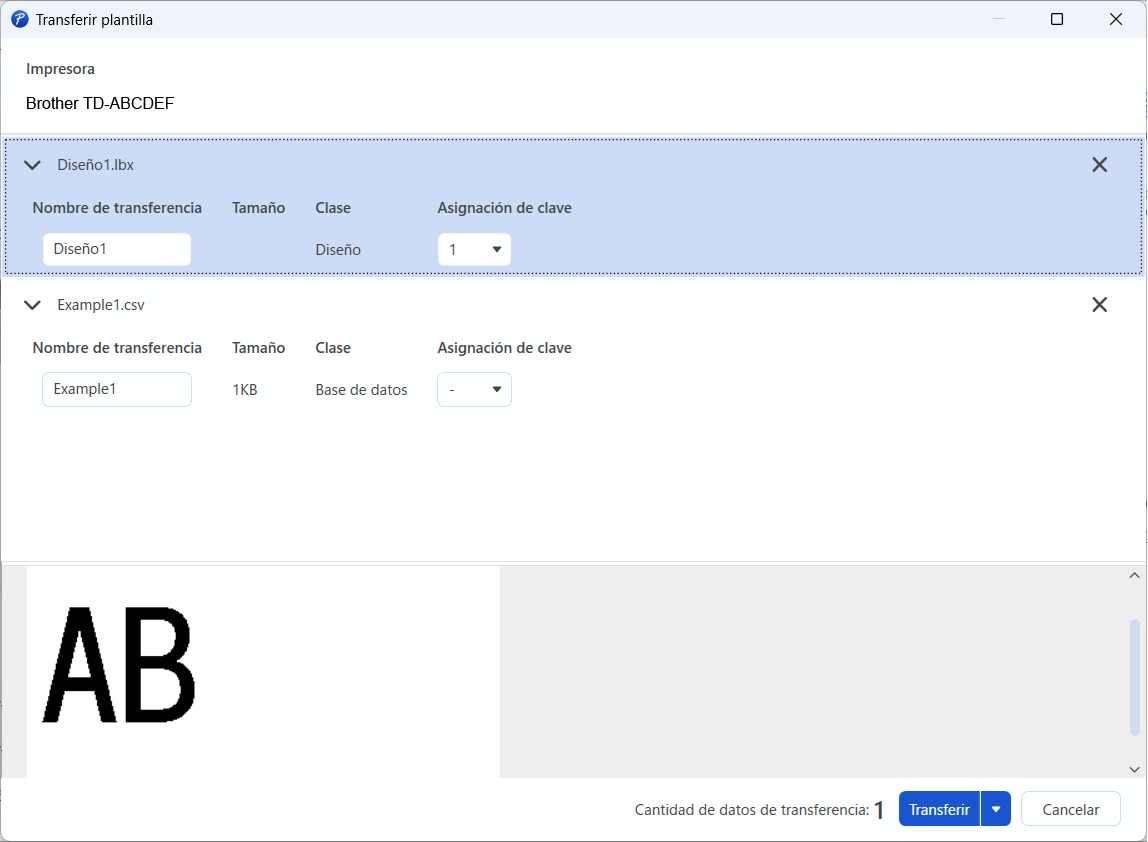
- Para cambiar el número Asignación de clave, es decir, la ubicación del archivo en la impresora, que se asigna a una plantilla, haga clic en el archivo que desee y, a continuación, seleccione el número Asignación de clave.
 Use los números de asignación de clave para buscar los archivos de las plantillas en su impresora.
Use los números de asignación de clave para buscar los archivos de las plantillas en su impresora.- NOTA
-
- La base de datos no tiene asignado un número de asignación de clave.
- La impresora sobrescribirá cualquier plantilla previamente guardada que tenga el mismo número de Asignación de clave que una nueva plantilla que se le transfiera.
- Para cambiar el nombre de transferencia de la plantilla u otros datos, haga clic en el elemento que desee y, a continuación, escriba el nuevo nombre.El número de caracteres usados para el nombre del archivo varía según el modelo de impresora.
- Desde la lista de archivos, seleccione la plantilla o los otros datos que desea transferir y haga clic en Transferir.
- Haga clic en Aceptar.Los elementos seleccionados se transferirán a la impresora.
Puede transferir varias plantillas u otros datos al mismo tiempo. Más información 
 Información adicional:Transferir varios elementos de la computadora a la impresora (Windows)
Información adicional:Transferir varios elementos de la computadora a la impresora (Windows)

 Información adicional:Transferir varios elementos de la computadora a la impresora (Windows)
Información adicional:Transferir varios elementos de la computadora a la impresora (Windows) ¿Le fue útil esta página?



